Kako dokazati besedilo v tujem jeziku v Wordu 2016

V interesu kozmopolitizma vam Word 2016 omogoča delo s tujimi jeziki. Naučite se, kako vnesti in urediti besedilo v tujem jeziku, ter preveriti črkovanje in slovnico.
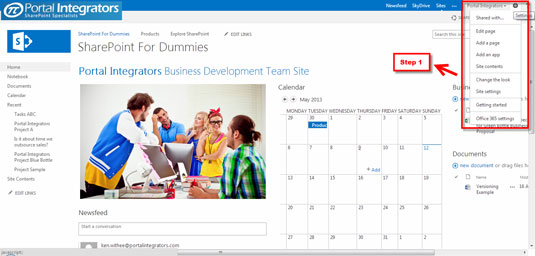
V zgornjem levem kotu spletnega mesta izberite ikono zobnika.
Izberite Dodaj aplikacijo.
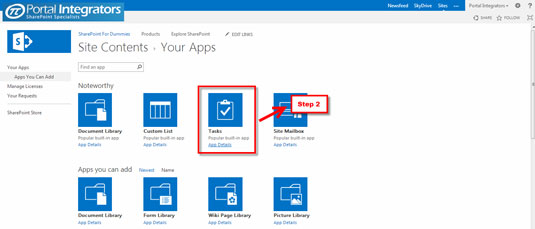
Na seznamu razpoložljivih aplikacij SharePoint 2013 izberite Opravila.
Pojavilo se bo pojavno okno.
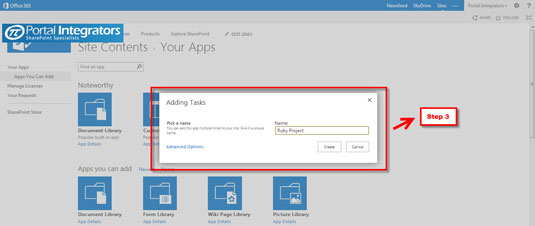
Vnesite ime za svoj projekt.
Vse vaše naloge bodo spadale pod to ime projekta. Videli ga boste na seznamu vsebine spletnega mesta .
Vnesite ime za svoj projekt.
Vse vaše naloge bodo spadale pod to ime projekta. Videli ga boste na seznamu vsebine spletnega mesta .
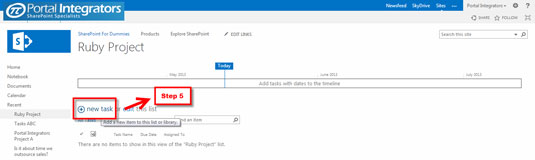
Kliknite novo opravilo.
To vam omogoča, da v svoj projekt dodate elemente dejanj.
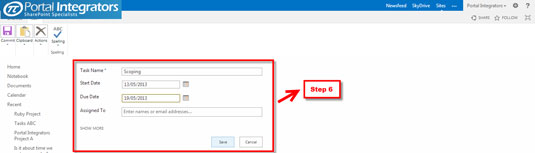
Če želite vnesti svojo prvo nalogo, vnesite ime, začetni datum, končni datum in osebo, ki ji je dodeljena.
Nekatere vaše naloge so lahko odvisne od zaključka prejšnje dejavnosti.
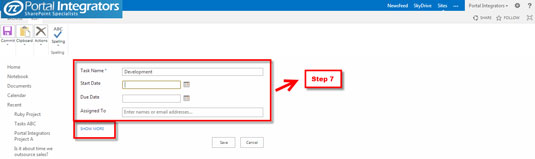
(Izbirno) Povezavo med opravili lahko ustvarite tako, da kliknete gumb Pokaži več.
To vam bo omogočilo, da svoje naloge povežete s predhodnikom .
(Izbirno) Povezavo med opravili lahko ustvarite tako, da kliknete gumb Pokaži več.
To vam bo omogočilo, da svoje naloge povežete s predhodnikom .
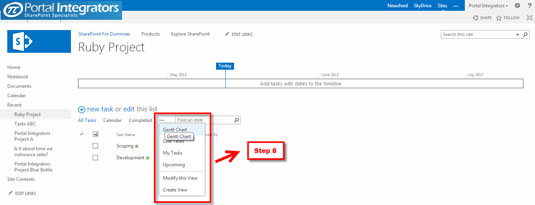
Ko navedete vsa opravila, lahko spremenite pogled na povzetek opravil tako, da izberete s spustnega seznama.
Verjetno lahko uganete, katero izbiro morate narediti, da si ogledate svoj seznam na Ganttovem grafikonu.
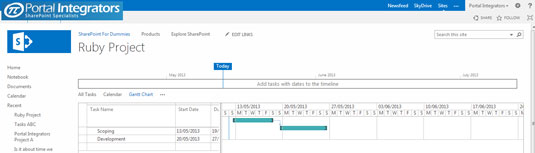
Izberite Ganttov grafikon.
Seznam opravil s pogledom Ganttovega grafikona prinaša upravljanje projektov v oblak. SharePoint 2013 povečuje sodelovanje in produktivnost z vnašanjem funkcionalnosti, ki ni le enostavna za uporabo, ampak spreminja tudi tradicionalno vodenje projektov.
V interesu kozmopolitizma vam Word 2016 omogoča delo s tujimi jeziki. Naučite se, kako vnesti in urediti besedilo v tujem jeziku, ter preveriti črkovanje in slovnico.
Učinkovito filtriranje in razvrščanje podatkov v vrtilni tabeli Excel 2019 za boljša poročila. Dosežite hitrejše analize z našimi namigi in triki!
Reševalec v Excelu je močno orodje za optimizacijo, ki lahko naleti na težave. Razumevanje sporočil o napakah reševalca vam lahko pomaga rešiti težave in optimizirati vaše matematične modele.
Odkrijte različne <strong>teme PowerPoint 2019</strong> in kako jih lahko uporabite za izboljšanje vaših predstavitev. Izberite najboljšo temo za vaše diapozitive.
Nekateri statistični ukrepi v Excelu so lahko zelo zmedeni, vendar so funkcije hi-kvadrat res praktične. Preberite vse opise funkcij hi-kvadrat za bolje razumevanje statističnih orodij.
V tem članku se naučite, kako dodati <strong>obrobo strani</strong> v Word 2013, vključno z različnimi slogi in tehnikami za izboljšanje videza vaših dokumentov.
Ni vam treba omejiti uporabe urejevalnika besedil na delo z enim samim dokumentom. Učinkovito delajte z več dokumenti v Wordu 2013.
Sodelovanje pri predstavitvi, ustvarjeni v PowerPointu 2013, je lahko tako preprosto kot dodajanje komentarjev. Odkrijte, kako učinkovito uporabljati komentarje za izboljšanje vaših predstavitev.
Ugotovite, kako prilagoditi nastavitve preverjanja črkovanja in slovnice v Wordu 2016, da izboljšate svoje jezikovne sposobnosti.
PowerPoint 2013 vam ponuja različne načine za izvedbo predstavitve, vključno s tiskanjem izročkov. Izročki so ključnega pomena za izboljšanje vaše predstavitve.




